Как да върна ден от седмицата от дата в Excel?
Ако имате списък с дати в работния си лист и сега искате да знаете конкретния ден от седмицата. Например днес е 2015/7/16 и искам да знам, че е четвъртък. Как можете да извлечете името на деня от седмицата от дадената дата в Excel бързо и лесно?
Върнете ден от седмицата от датата с формули
Върнете деня от седмицата от датата с командата Format Cells
Върнете ден от седмицата от датата с Kutools за Excel
 Върнете ден от седмицата от датата с формули
Върнете ден от седмицата от датата с формули
Следните прости формули могат да ви помогнат да получите името на деня от седмицата от дадената дата, моля, направете следното:
1. Въведете тази формула: =ТЕКСТ(A2, "dddd") в празна клетка освен вашите данни, вижте екранна снимка:

2. След това плъзнете манипулатора за попълване към клетките, към които искате да приложите тази формула, и имената на дните от седмицата са върнати от датата, вижте екранната снимка:

Забележка:
Горната формула: =ТЕКСТ(A2, "dddd") ще даде пълното име на деня, като например: неделя, понеделник ... и т.н.;
И тази формула: =ТЕКСТ(A2, "ddd") ще даде съкратеното име на деня: Sun, Mon, Tue … и т.н.
Можете да приложите един от тях според вашите нужди.
 Върнете деня от седмицата от датата с командата Format Cells
Върнете деня от седмицата от датата с командата Format Cells
Командата Format Cells също може да ви помогне да завършите тази работа.
1. Изберете периода от време, който искате да конвертирате в ден от седмицата.
2. След това щракнете с десния бутон и изберете Форматиране на клетки от контекстното меню вижте екранната снимка:

3. В Форматиране на клетки кликнете върху Телефон за връзка: , след което щракнете върху Custom вариант по категория списък, след което въведете „DDD"Или"DDDD" в Тип текстово поле, вижте екранна снимка:

Съвети: "DDD” ще даде съкратеното име на деня, а „DDDD” ще даде пълното име на деня.
4, След това кликнете OK за затваряне на диалоговия прозорец и ще получите следните резултати:
|
|
 |
|
 Върнете ден от седмицата от датата с Kutools за Excel
Върнете ден от седмицата от датата с Kutools за Excel
Ако имате Kutoools за Excel, Със своята Прилагане на форматиране на дата помощна програма, можете също да конвертирате датата в име на ден, име на молец, име на година или друг формат на дата, както желаете.
| Kutools за Excel: с повече от 300 удобни добавки за Excel, безплатни за изпробване без ограничение за 30 дни. Вземи го сега. |
След инсталиране Kutools за Excel, моля, направете следното:( Безплатно изтегляне Kutools за Excel сега )
1. Изберете клетките с дата, които искате да получите името на деня от седмицата.
2, След това кликнете Kutools > формат > Прилагане на форматиране на дата, вижте екранна снимка:
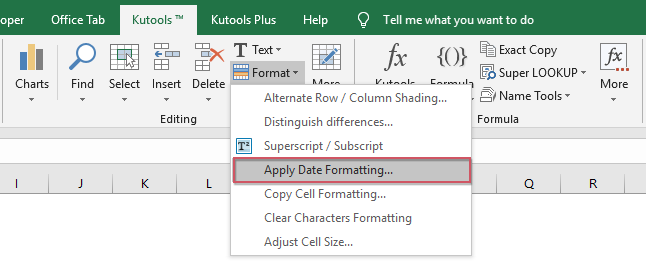
3. В Прилагане на форматиране на дата диалогов прозорец, изберете Сряда or Сряда от Форматиране на дата списъчно поле и можете да прегледате резултатите от Предварителен преглед панел, вижте екранна снимка:

Съвети: "Сряда” ще получи съкратеното име на деня, а „Сряда” ще получи пълното име на деня.
4, След това кликнете Ok or Добавете Обява всички избрани дати са заменени с името на деня, което искате.
За да научите повече за тази помощна програма Apply Date Formatting.
Безплатно изтегляне Kutools за Excel сега
Най-добрите инструменти за продуктивност в офиса
Усъвършенствайте уменията си за Excel с Kutools за Excel и изпитайте ефективност, както никога досега. Kutools за Excel предлага над 300 разширени функции за повишаване на производителността и спестяване на време. Щракнете тук, за да получите функцията, от която се нуждаете най-много...

Раздел Office Внася интерфейс с раздели в Office и прави работата ви много по-лесна
- Разрешете редактиране и четене с раздели в Word, Excel, PowerPoint, Publisher, Access, Visio и Project.
- Отваряйте и създавайте множество документи в нови раздели на един и същ прозорец, а не в нови прозорци.
- Увеличава вашата производителност с 50% и намалява стотици кликвания на мишката за вас всеки ден!


